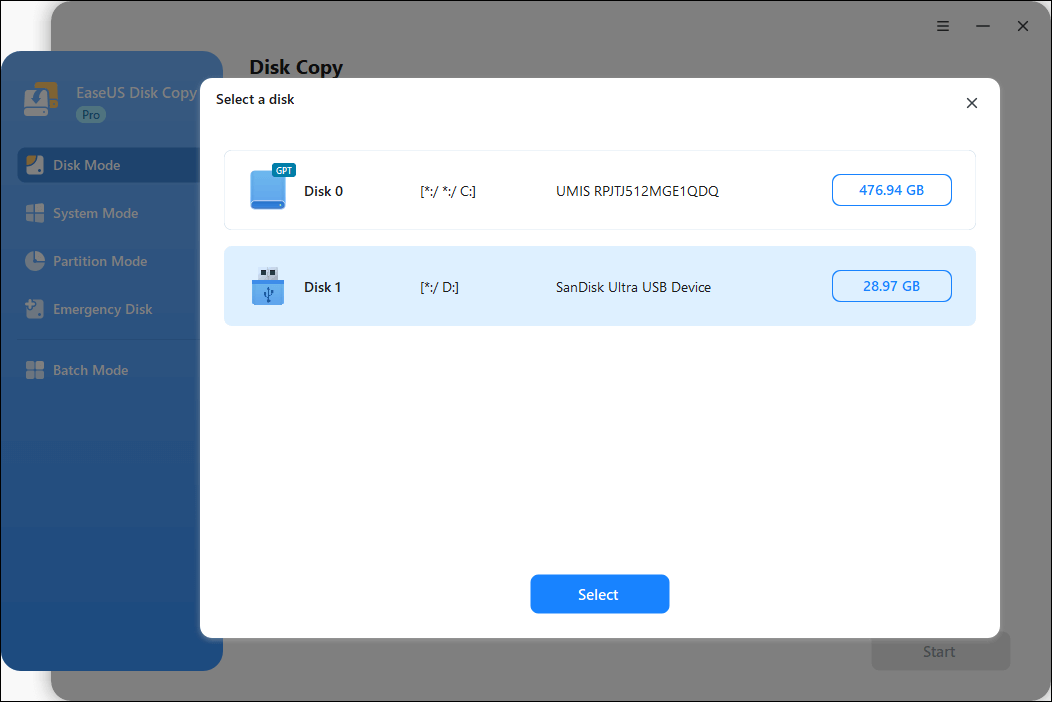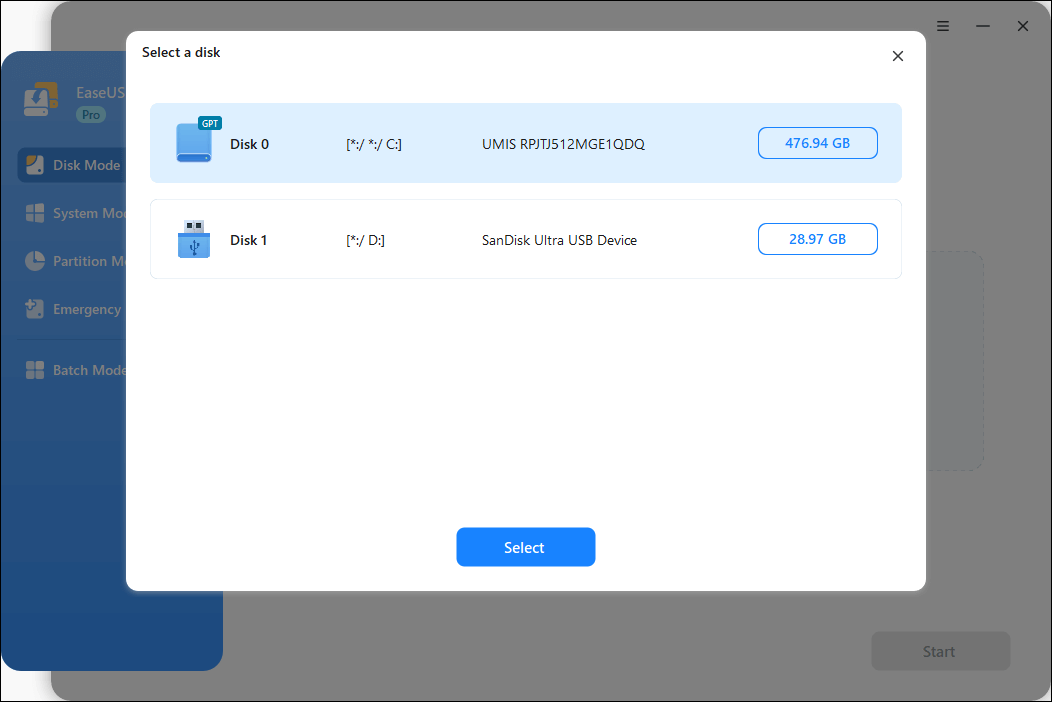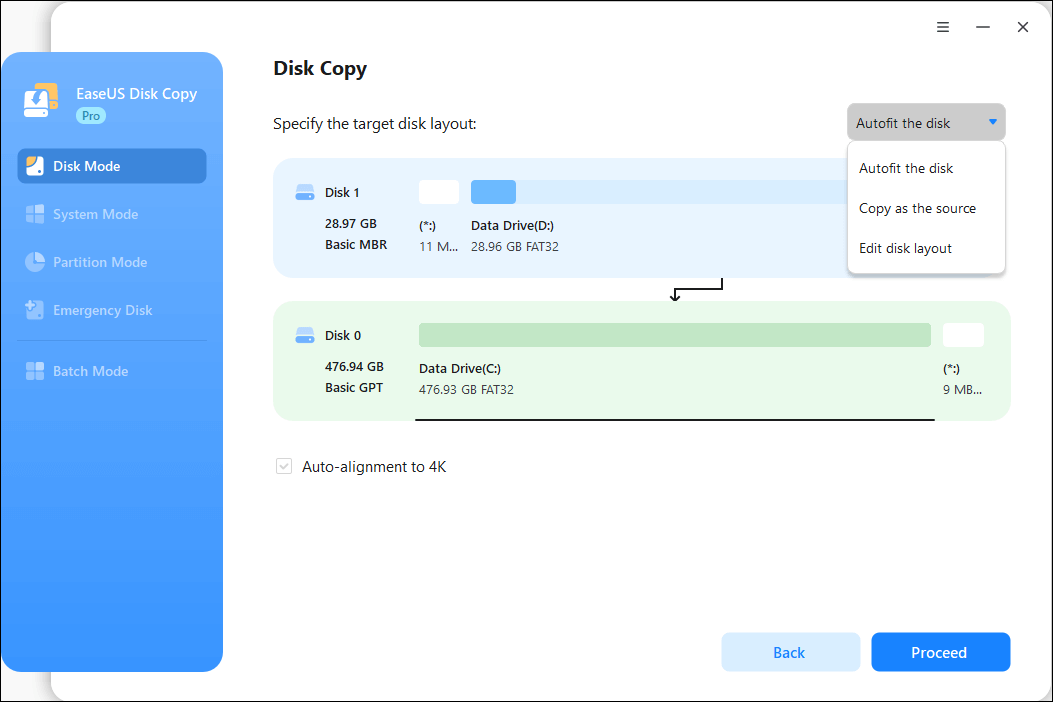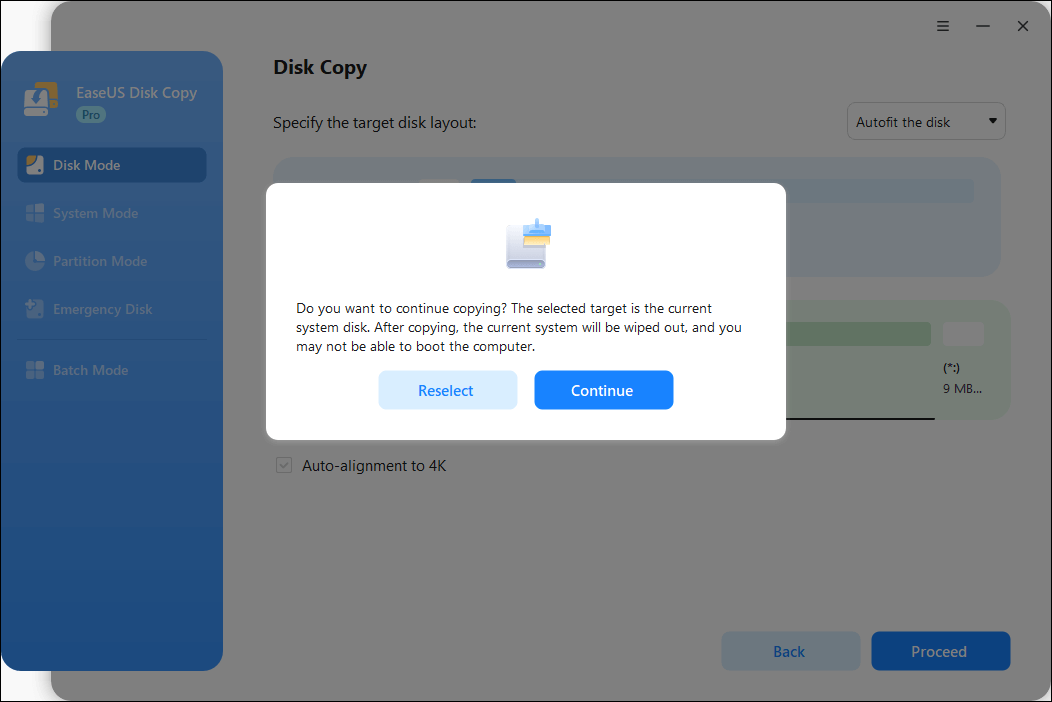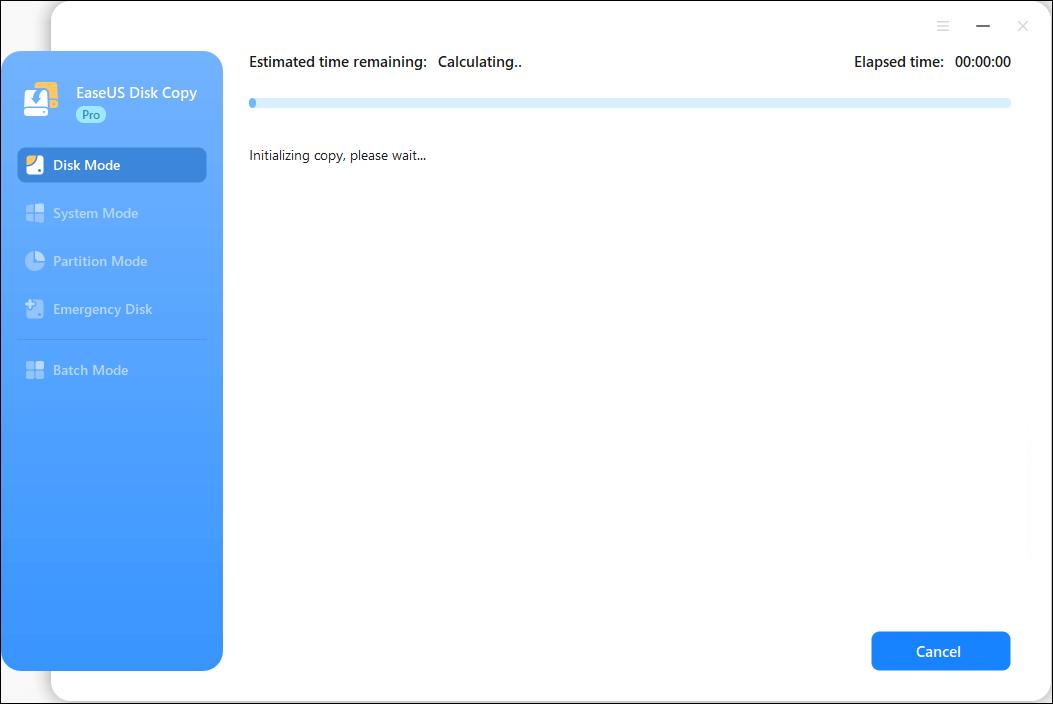關鍵要點
- 1️⃣磁碟複製可讓您將來源磁碟精確複製到目標磁碟,包括作業系統和檔案。
- 2️⃣如果您想將硬碟升級到更大的硬碟或建立磁碟備份,硬碟機複製軟體可以簡化流程。
- 3️⃣由於 Windows 沒有預先安裝複製設定、EaseUS Disk Copy,安全可靠的硬碟複製軟體可讓您輕鬆安全地複製硬碟。
硬碟克隆軟體免費下載(適用於Windows)
根據下文的標準,EaseUS Disk Copy是能夠滿足您需求的最佳磁碟複製工具軟體。它是一款高效可靠的磁碟克隆工具,可用於克隆來自不同製造商的 HDD/SSD,包括 Seagate、Toshiba、Samsung、Intel、Kingston、Western Digital 和 SK Hynix。
有沒有可靠的免費 HDD 到 SSD 克隆軟體可以幫我傳輸資料?
由u/Sea-Eagle5554在資料存儲
此軟體提供使用者友善的介面,可讓您複製整個硬碟或特定分割區。它支援克隆到更大或更小的驅動器,並提供創建可啟動 USB 驅動器的選項。
它允許您在最多四次點擊內將 HDD 克隆到 HDD,而不會丟失資料,並在將硬碟放置在電腦上時創建可啟動驅動器來啟動它。此外,它還可以輕鬆地將您的 Windows 安裝磁碟複製到 SSD,或將您的啟動磁碟機複製到 HDD 或 SSD。
以下是您可以從EaseUS磁碟複製軟體中受益的內容:
- 易於使用。EaseUSclone軟體具有簡單直覺的介面,即使是初學者也可以輕鬆克隆磁碟,沒有任何困難。
- 快速磁碟克隆。在將作業系統遷移到 SSD 或將 { g_s37} 從舊硬碟傳輸到新電腦時,它採用進階克隆演算法,實現快速資料傳輸。
- 一站式克隆解決方案。它允許您在將硬碟複製到 SSD 時執行 4K SSD 對齊,在複製過程中調整磁碟佈局大小,並建立 WinPE 啟動磁碟。
- 逐扇區克隆。它允許您逐扇區地克隆硬碟,並克隆具有多個分區的硬碟。
- 可靠的技術團隊支援。EaseUS提供全天候免費技術服務。如果您在克隆過程中遇到任何問題,請聯絡團隊尋求協助。
硬碟克隆軟體完整版免費下載!
如何在 Windows 上輕鬆有效地複製 HDD電腦
下載EaseUSHDD 複製軟體後,您可以在 Windows電腦上執行 HDD 複製。
- 提示:
- 1️⃣複製之前,透過 USB 轉 SATA 電纜或外部硬碟盒將目標磁碟連接到您的電腦。
- 2️⃣如果目標磁碟上儲存了資料,請備份目標磁碟,因為複製將擦除目標磁碟上的所有資料。
影片教學介紹如何使用EaseUS Disk Copy將 HDD 複製到 SSD:
⏱️影片章節
- 00:00 - 簡介
- 00:44 - 準備新的 SSD
- 02:04 - 將舊硬碟克隆到新的SSD
- 04:08 – 從新的 SSD 啟動電腦

有關如何使用EaseUS Disk Copy將一個 HDD 複製到另一個 HDD 的逐步指南:
提前通知:
- 「逐扇區複製」要求目標磁碟的大小至少等於或大於來源磁碟的大小。如果您希望將較大的硬碟複製到較小的硬碟上,請取消選取此功能。
- 目標磁碟上的所有資料都將被完全擦除,因此請小心。
步驟 1.若要開始將整個磁碟複製/複製到另一個磁碟,請在「磁碟模式」下選擇此磁碟作為來源磁碟,然後按一下「下一步」。
步驟 2.選擇另一個磁碟作為目標磁碟。
步驟3.檢查兩個磁碟的磁碟佈局。您可以透過選擇「自動調整磁碟」、「複製為來源」或「編輯磁碟佈局」來管理目標磁碟的磁碟佈局。
- 「自動調整磁碟」預設會對目標磁碟佈局進行一些更改,以使其能夠以最佳狀態運作。
- 「複製為來源」不會改變目標磁碟上的任何內容,且佈局與來源磁碟相同。
- 「編輯磁碟版面配置」可讓您手動調整目標磁碟上的分割區佈局/移動該目標磁碟上的分割區佈局。
勾選「如果目標是 SSD,請檢查選項」選項,以使您的 SSD 達到最佳效能。
此時將出現一則訊息,警告您資料將會遺失。請點選「確定」確認此訊息,然後點選「下一步」。
步驟4.點選「繼續」正式執行任務。
這篇部落格有用嗎?分享至您的社群平台,例如 Facebook、Twitter 等,幫助更多人找到可靠的硬碟複製工具。
為什麼需要硬碟克隆軟體以及如何選擇
您可能會因為以下原因想要在 Windows 電腦上複製硬碟:
- 當目前硬碟太小且無法再滿足您的資料儲存要求時,請升級到更大的硬碟。
- 建立磁碟備份以避免資料復原時出現麻煩,因為硬碟不易受到損壞或病毒感染。
- 用 SSD 取代 HDD以享受流暢的電腦效能和更好的使用者體驗,因為 SSD 提供更快的讀寫速度。
由於 Windows 沒有內建硬碟複製工具軟體,您必須使用第三方磁碟複製工具來完成磁碟複製。以下是如何為您的 Windows 電腦克隆select disk磁碟:
- 相容性.請確保磁碟副本軟體與您的 Windows 系統電腦相容,因為有些磁碟副本支援與 Windows 11 不相容。
- 易於使用。硬碟克隆工具無需重新安裝所有內容,節省時間和精力。如果磁碟複製工具很複雜,為什麼不重新安裝 Windows 和程式呢?
- 逐扇區克隆。如果您的目標磁碟有壞磁區,或者您只想將 Windows 複製到另一個驅動器,那麼磁碟複製工具應該能夠做到這一點。
- 將 HDD 克隆到不同大小的 SSD 。您可能需要將大 HDD 升級到較小的 SSD,或將 HDD 替換為更大的 SSD。因此,HDD 複製指令軟體應該能夠將 HDD 複製到另一個不同大小的 SSD。
總結
找到合適的 HDD 副本軟體,您就可以將 HDD 替換為 SSD 或更大的 HDD,而無需重新安裝 Windows 和應用程式。本文介紹了 Windows 電腦的HDD 克隆軟體免費下載或 HDD 克隆軟體免費下載。 EaseUS Disk Copy是最好的 HDD 克隆軟體,可協助您複製硬碟或將作業系統從 HDD 移轉到 SSD。立即下載此 HDD 副本軟體免費下載,探索其實用功能!
適用於 Windows 10 的 HDD 克隆軟體免費下載常見問題解答
以下是有關「磁碟複製軟體免費下載」的一些常見問題。
1. 我可以不使用軟體來複製硬碟嗎?
簡而言之,不行。 Windows 沒有內建磁碟克隆工具。因此,您必須使用第三方克隆工具軟體(例如EaseUS Disk Copy或 Clonezilla)來複製硬碟。如果硬碟是資料儲存磁碟,您可以使用命令列或「備份和還原」(Windows 7)將資料從一個磁碟傳輸到另一個磁碟。
2.如何將我的硬碟轉移到新的硬碟?
透過 USB 轉接器將舊硬碟連接到您的電腦。然後,手動將文件/資料夾複製並貼上到新硬碟。但是,安裝 Windows 作業系統和程式需要更多時間。複製可以幫助您將資料從一個硬碟複製到另一個硬碟,而無需重新安裝 Windows 或遺失資料。
3. 如何免費複製我的硬碟?
您可以使用免費的磁碟複製工具軟體(例如 Clonezilla 或 Rescuezilla)來免費複製硬碟。此外,一些硬碟品牌提供內建克隆解決方案,例如三星針對三星硬碟的資料遷移軟體,以及英特爾針對英特爾固態硬碟的資料遷移軟體。
4. 克隆硬碟會複製程式嗎?
是的,複製 HDD/SSD 會複製所有資料,包括 Windows 作業系統 (作業系統)、已安裝的程式、已儲存的檔案以及設定。要複製磁碟,您可以嘗試EaseUS Disk Copy、Clonezilla 和 Rescuezilla。這些工具可讓您在另一個磁碟機上建立硬碟的完整副本,包括作業系統、應用程式和檔案。這對於升級到更大或更快的驅動器或建立系統備份非常有用。
這篇文章對你有幫助嗎?
相關文章
-
如何在 Windows 11/10/8/7 上使用 PowerShell 複製磁碟🔥
![author icon]() Jack/2025-08-28
Jack/2025-08-28 -
![author icon]() Gina/2025-01-09
Gina/2025-01-09 -
![author icon]() Jack/2025-06-13
Jack/2025-06-13 -
![author icon]() Agnes/2025-03-24
Agnes/2025-03-24
教學影片

Windows 11/10/8/7對拷HDD和SSD